

作者: Adela D. Louie, 最近更新: January 18, 2023
許多iPhone用戶在他們的iPhone上存儲了大量的照片。 我們打賭您的iPhone設備上也有大量照片。 而且,由於照片是iPhone設備上佔用空間最多的照片之一,因此將照片上傳到iCloud可以節省更多空間。同時,這也是備份照片的一種好方法。
但是,在某些情況下,這些 照片未上傳到iCloud。 這是關於使用的一個常見問題 iCloud的 和iPhone設備。 因此,如果您與其他一些iPhone用戶處於同一場景中,那麼很幸運,我們為您提供了解決此問題的最佳方法。
第1部分。為什麼照片無法上傳到iCloud的原因第2部分。當照片不上傳到iCloud時,它是iCloud的絕佳選擇第3部分。如何解決照片不上傳到iCloud時的問題
如果您的iCloud中的照片未更新,則意味著您的照片沒有上傳到iCloud。 因此,有一些原因說明您為什麼會遇到此問題。 可能是以下之一。
在我們繼續解決未將照片上傳到iCloud時可以為您解決的解決方案之前,最好還是知道從iOS設備備份照片的最佳替代方法。 而最值得推薦的替代方法是使用 FoneDog電話轉移.
確實是的。 當您無法將照片從iOS設備備份到iCloud存儲時,FoneDog電話傳輸是一種不錯的選擇。 該工具將幫助您將照片從iOS設備傳輸到計算機作為備份,因為您可以隨時將它們恢復。
除此之外,FoneDog電話轉接還可以處理iOS設備上的其他數據,例如消息,聯繫人,視頻和音樂。 而且,它還可以幫助您將數據從一台設備傳輸到另一台設備。 使用此工具的最好之處在於,您的數據將始終保持安全,尤其是在您傳輸數據的過程中。 確實是一個易於使用和高效的工具。
電話轉移
在iOS,Android和Windows PC之間傳輸文件。
輕鬆地在計算機上傳輸和備份短信,聯繫人,照片,視頻,音樂。
與iOS 13和Android 9.0完全兼容。
免費下載

作為有關如何使用FoneDog電話傳輸處理照片的快速教程,這裡是您可以輕鬆遵循的分步方法。
第1步:打開程序並連接iOS設備
免費下載並安裝程序。 然後在您的計算機上啟動它。 之後,使用可用的USB電纜將iOS設備連接到PC。 然後,FoneDog電話轉接將自動識別您的iOS設備,並在計算機屏幕上向您顯示有關此設備的詳細信息。
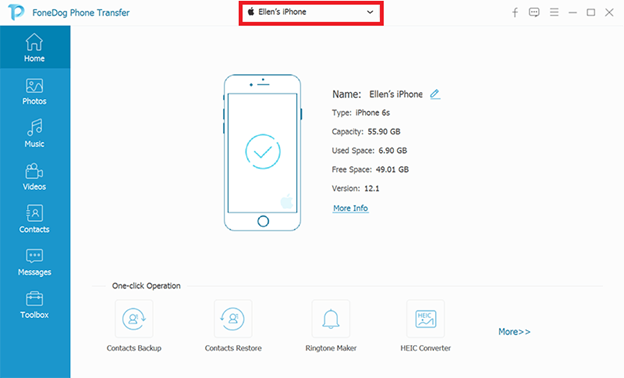
步驟2:選擇文件類型
另外,屏幕左側顯示了文件類型的列表。 從那裡,只需單擊照片。 然後,它包含的項目將在屏幕的右側展開。 您還將看到他們關於照片的詳細信息,例如照片的製作,時間和大小。
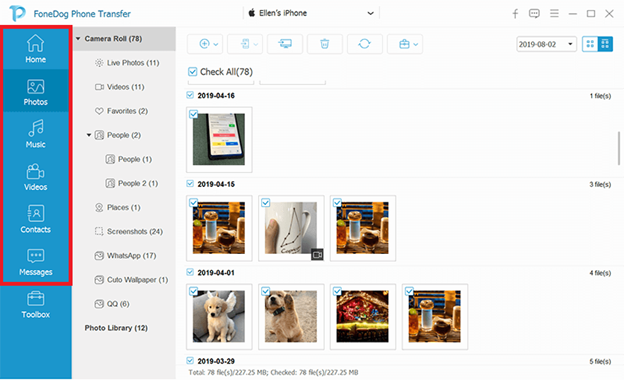
步驟3:選擇要轉移的照片
然後,只需單擊要傳輸到計算機的所有照片作為備份。 您可以有選擇地選擇要移動的照片,或者如果要傳輸所有照片,也可以一次全部選擇。
步驟4:將照片從iOS設備傳輸到PC
選擇好要傳輸的照片後,即可繼續進行主要過程。 您所要做的就是單擊屏幕頂部的“導出到PC”選項。 然後,這將開始將照片從iOS設備傳輸到PC的過程。
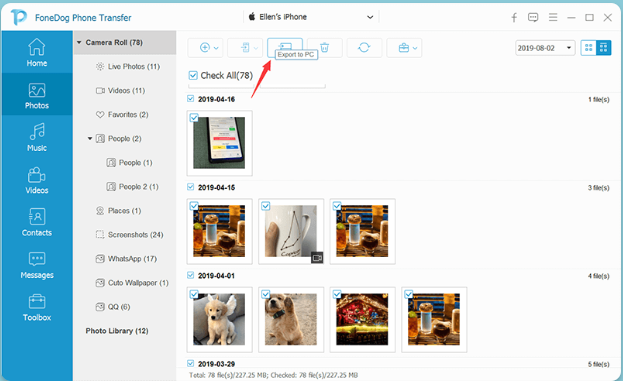
注意:如果您需要照片轉換器,FoneDog電話轉接器還隨附有HEIC轉換器,可用於照片。
正如我們之前提到的,有幾種方法可以解決這種類型的問題。 每個解決方案的結果將取決於您為什麼照片無法上傳到iCloud時會遇到問題的主要原因。
首先,這裡是您可以應用的解決方案。
解決方案1.打開iCloud照片庫
您的照片未上傳到iCloud的原因可能是您尚未打開iCloud照片庫。 要解決此問題,只需按照以下步驟操作。
使用iPhone或iPad:
步驟1:在設備上打開“設置”應用。
步驟2:點擊 蘋果ID.
步驟3:然後轉到iCloud。
步驟4:然後點擊“照片”。
步驟5:從那裡,打開iCloud照片庫選項。
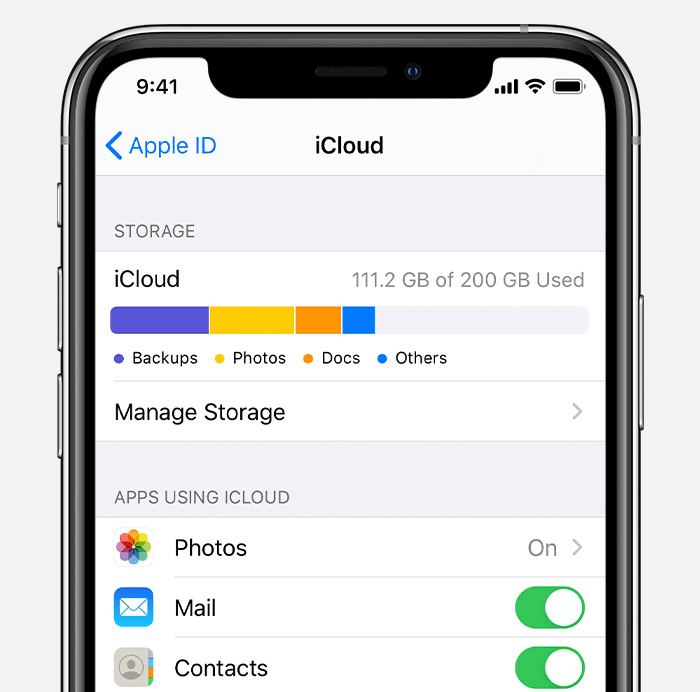
使用Mac:
步驟1:啟動系統偏好設置。
步驟2:從那裡,單擊iCloud。
步驟3:然後選擇“ iCloud照片庫”。
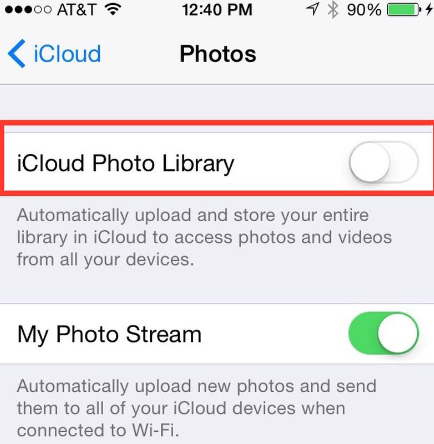
解決方案2.在iCloud上獲取更多存儲空間
將照片自動上傳到iCloud存儲後,它將使用其存儲空間。 由於iCloud僅為您提供5GB的免費存儲空間,並且您已經使用了很長一段時間,因此很有可能空間不足。 這是您的照片未上傳到iCloud的另一個原因。 順便說一句,這裡有一篇關於 將音樂移至iCloud存儲.
為了讓您了解這是否與iCloud存儲上的可用空間有關,這是您需要做的。
步驟1:在iOS設備上啟動“設置”應用。
步驟2:然後點擊Apple ID。
步驟3:然後轉到iCloud。
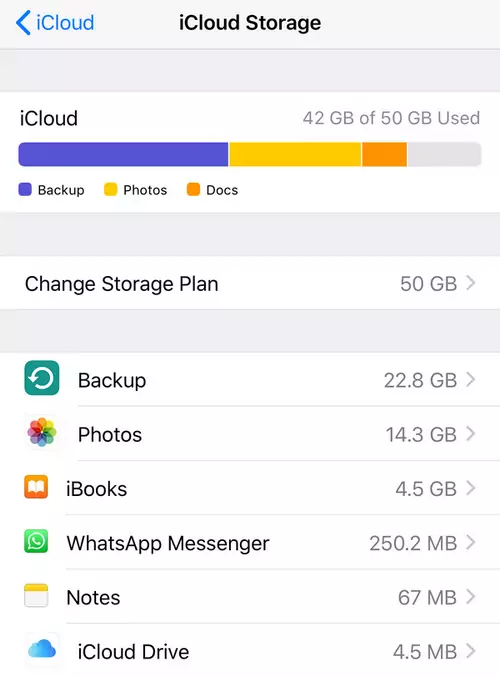
從那裡,您將能夠查看是否還有足夠的空間將照片上傳到iCloud存儲。 如果您發現存儲空間幾乎用完了,那麼不妨考慮升級iCloud存儲。 或者,您可以執行的另一種選擇是刪除舊的備份文件,以清除iCloud上的一些空間。
為您升級iCloud存儲:
步驟1:在iOS設備上轉到“設置”應用。
步驟2:然後選擇Apple ID。
步驟3:然後點擊iCloud。
步驟4:從那裡,只需點擊Manage Storage(管理存儲)。
步驟5:然後選擇Change Storage Plan(更改存儲計劃)。
步驟6:從那裡,您可以從屏幕上顯示的選項中進行選擇,然後點擊“購買”按鈕以升級iCloud存儲。
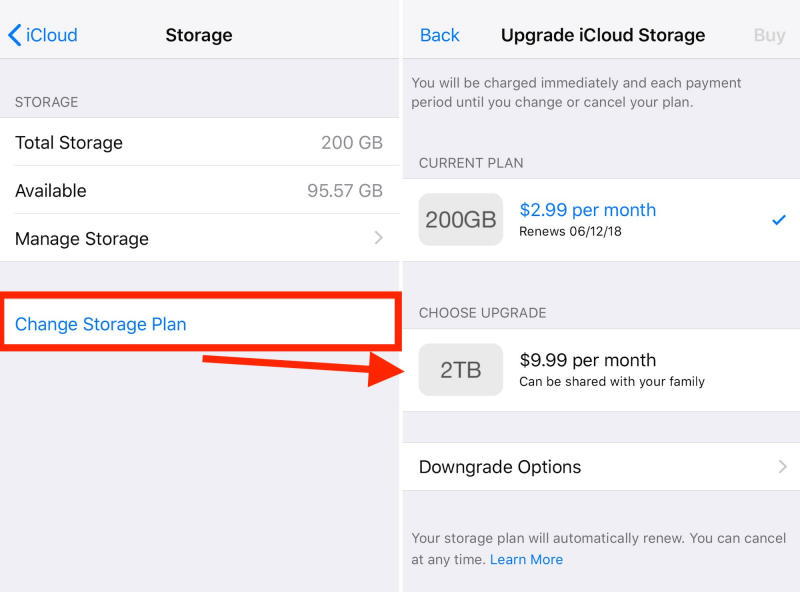
為您刪除舊的備份文件:
步驟1:轉到“設置”。
步驟2:選擇Apple ID。
步驟3:然後點擊iCloud。
步驟4:選擇Manage Storage(管理存儲)。
步驟5:從那裡,點擊“備份”。
步驟6:然後選擇要刪除舊備份文件的設備。
步驟7:完成後,點擊Delete Backup(刪除備份)按鈕。
步驟8:然後點擊“關閉並刪除”選項。
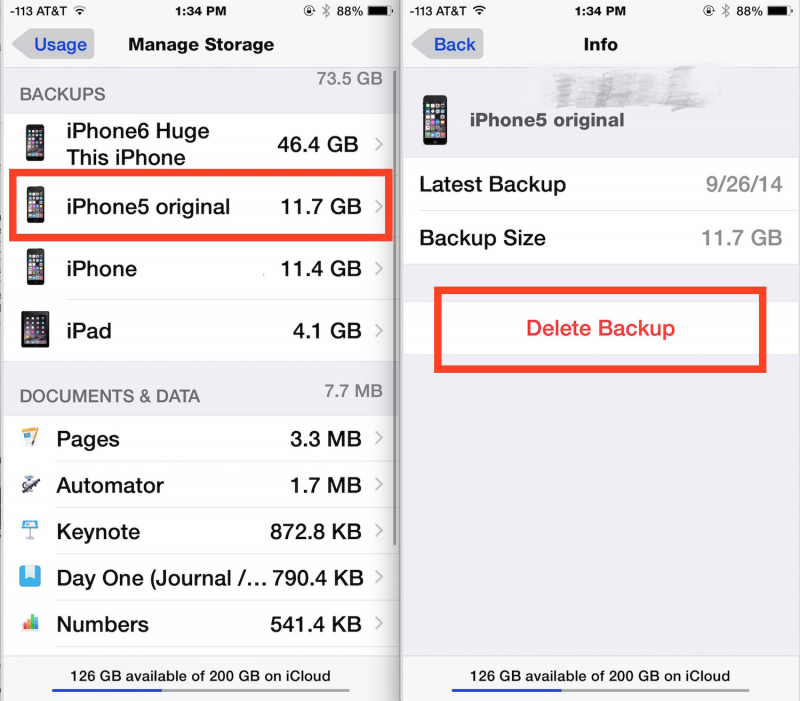
解決方案3.確保您使用的是正確的Apple ID
您還可能使用了錯誤的Apple ID,這就是為什麼您的照片沒有上傳到iCloud問題的原因。 因此,您必須檢查iOS設備上是否具有正確的Apple ID。 您需要做的只是進入“設置”,然後點擊您的名字。
如果您發現使用了錯誤的Apple ID,請繼續將其切換到iCloud上的正確Apple ID。 您可以簡單地註銷,然後登錄正確的帳戶。
解決方案4.確保穩定的Internet連接
另外,由於當您嘗試在iCloud上上傳照片時,實際上是在Internet連接(尤其是Wi-Fi連接)的幫助下完成此操作的,因為您無法使用移動數據來執行此操作。 因此,您必須確保已連接到Wi-Fi,並且該Wi-Fi是穩定的。 並連接到Wi-Fi連接,請按照以下步驟操作。
步驟1:轉到“設置”。
步驟2:點擊WLAN,然後將其打開。
步驟3:然後選擇您想要連接的Wi-Fi的名稱。
步驟4:如果屏幕上出現任何提示,則需要輸入密碼。
人們也讀無法將音樂拖到iPhone時該怎麼辦3將iPhone音樂傳輸到Android的方法
現在,借助我們上面提供的解決方案,您可以修復未上傳到iCloud的照片。 不用擔心,因為這些解決方案確實很容易做到。 並且,如果您在使用iCloud備份數據時遇到另一個問題,則可以簡單地嘗試我們為您提供的最佳替代方案,即FoneDog電話傳輸。 這是另一種可以解決的FoneDog產品 照片無法在PC上顯示的問題,單擊鏈接以查看文章。
發表評論
留言
Hot Articles
/
有趣無聊
/
簡單難
謝謝! 這是您的選擇:
Excellent
評分: 4.6 / 5 (基於 81 個評論)